अपने कंप्यूटर पर एक कार्टून कैसे बनाएं। एनीमेशन बनाने के लिए कार्यक्रम
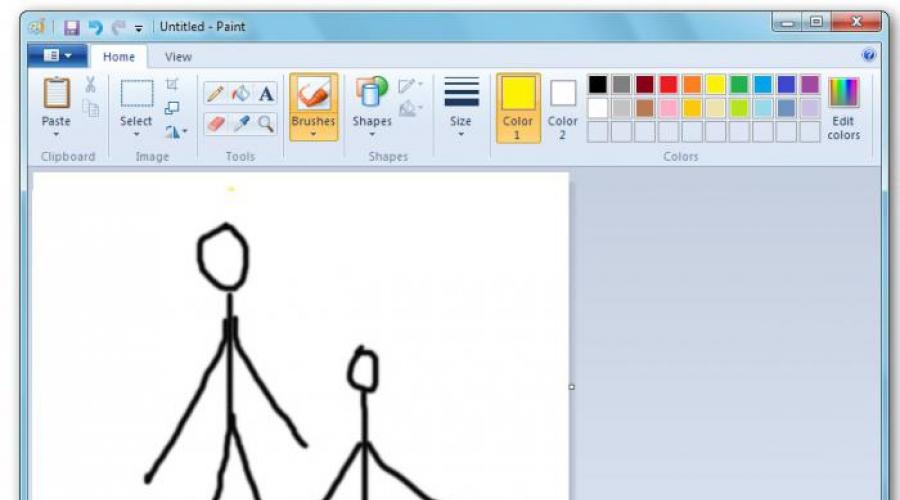
कंप्यूटर पर कार्टून विशेष सॉफ्टवेयर का उपयोग करके बनाए जाते हैं। यह नियमित उपयोगकर्ता के लिए डिज़ाइन किए गए महंगे संपादकों और सरल अनुप्रयोगों के विकास में दोनों जटिल हो सकते हैं। यदि आप चाहें, तो आप मानक विंडोज ऑपरेटिंग सिस्टम का उपयोग करके अपनी एनीमेशन बना सकते हैं। एक प्रोग्राम का उपयोग कर कंप्यूटर के बारे में, हम इस लेख में बात करेंगे।
एनीमेशन बनाने के लिए विंडोज टूल्स का उपयोग कैसे किया जा सकता है
एक कार्टून बनाने के लिए आपको दो मानक विंडोज - पेंट और मूवी मेकर प्रोग्राम की आवश्यकता होगी। पहला सबसे सरल ग्राफिक संपादक है जिसमें किसी भी चित्र को आकर्षित किया जा सकता है। मूवी मेकर - एक वीडियो बनाने के लिए प्रोग्राम।
पेंट खोलने के लिए, आपको "स्टार्ट" पर क्लिक करना होगा और "सभी प्रोग्राम" अनुभाग - "मानक" चुनें। यहां, ज्यादातर मामलों में, मूवी मेकर स्थित है। हालांकि, विंडोज़ के कुछ संस्करणों में (उदाहरण के लिए, सातवें घर बेस में) यह वीडियो संपादक नहीं है। इस मामले में, इसे पहले डाउनलोड किए गए कुछ अन्य समान कार्यक्रमों को डाउनलोड या लाभ देना होगा।
पेंट में फ्रेम ड्रा करें
तो घर पर एक कंप्यूटर पर एक कार्टून कैसे बनाया जाए? तकनीकी रूप से, यह प्रक्रिया बहुत जटिल नहीं है। अंतिम परिणाम की गुणवत्ता इस बात पर निर्भर करेगी कि आप कितनी अच्छी तरह आकर्षित कर सकते हैं। जैसा कि आप जानते हैं, किसी भी एनिमेटेड फिल्म में व्यक्तिगत चित्र शामिल हैं - फ्रेम्स। इसलिए, पहला कार्य जो आपके सामने खड़ा होगा, उन्हें बनाने की आवश्यकता है। इसमें, पेंट संपादक आपकी मदद करेगा। एक एनीमेशन बनाने के सिद्धांत को समझने के लिए, आइए सबसे सरल कार्टून बनाने की कोशिश करें। एक हस्तलिखित के साथ एक छोटा आदमी मान लीजिए।
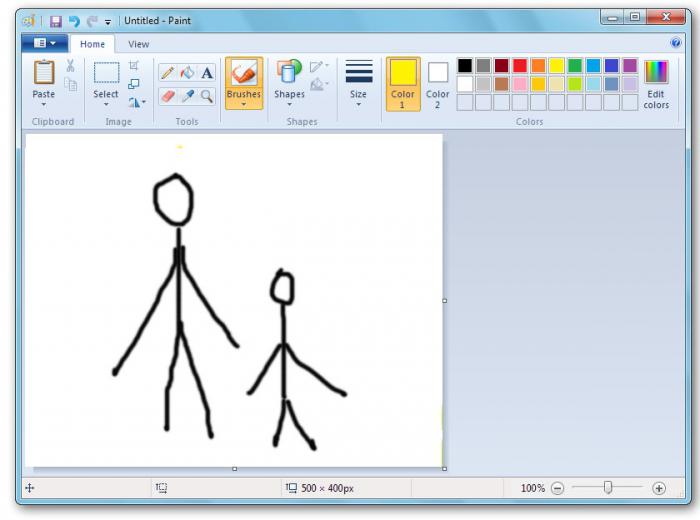
जैसा कि आप पहले से ही समझ गए हैं, शुरुआत में कंप्यूटर पर कार्टून बनाने का सवाल यह है कि अपने व्यक्तिगत फ्रेम बनाने के लिए नीचे आता है। खुला पेंट कार्यक्रम। हम एक तौलिया लेते हैं ("ब्रश" खंड में टूलबार के शीर्ष पर)। हम आकर्षित करते हैं - जैसा कि आप कर सकते हैं - एक छोटा आदमी (हैंडल, पैर, ककड़ी)। हमारी छवि को एक अलग फ़ोल्डर में सहेजें (यह अग्रिम में इसे बनाने के लायक है), इसे "फ्रेम 1" पर कॉल करना। अब, एक छोटे से आदमी के हाथों में से एक, हम एक और एक, थोड़ा अधिक आकर्षित करते हैं। और नीचे मिटा। नतीजतन, छोटे आदमी के पास दो हाथ होंगे। "फ्रेम 2" नामक चित्र को सहेजें। दोबारा, अपना हाथ ऊपर खींचें, हम अनावश्यक धोते हैं और "फ्रेम 3" नामक छवि को सहेजते हैं। यह क्रियाओं का सबसे सुविधाजनक अनुक्रम है। "अगला" हाथ खींचना, आप "पिछले" पर ध्यान केंद्रित कर सकते हैं। इस प्रकार, हम कई फ्रेम करते हैं। वे और अधिक क्या हैं, अधिक आसानी से आदमी का हाथ बाद में आगे बढ़ेगा।
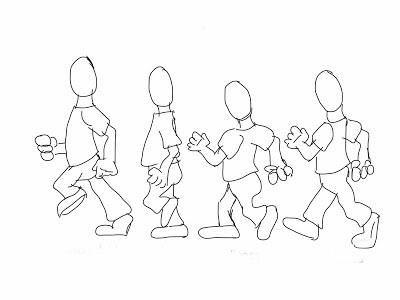
कार्टून बनाना
तो, हमने फ्रेम बनाए। अब देखते हैं कि कंप्यूटर पर एक कार्टून बनाने के लिए कैसे करें। अगले चरण में, आपको सभी खींचे गए फ्रेम को एक क्लिप में कनेक्ट करने की आवश्यकता होगी। ऐसा करने के लिए, हमें एक फिल्म निर्माता कार्यक्रम की आवश्यकता होगी। खोलो इसे। दाईं ओर टास्कबार में, "छवियों को आयात करें" पर क्लिक करें और हमारी तस्वीरें चुनें। वे "संग्रह" पैनल में प्रदर्शित होंगे। अनुक्रमिक रूप से, एक-एक करके, नीचे स्थित ट्रैक में फ़्रेम स्थानांतरित करें। इसके बाद, लाइन पर "समय पैमाने के प्रदर्शन" पर क्लिक करें। यदि आप शुरुआत में कार्यक्रम में प्रदान किए गए डिस्प्ले टाइम को छोड़ देते हैं, तो छोटे आदमी का हाथ उठाना बहुत धीमा और तेजी से होगा। आप इसे एक पैमाने पर ठीक कर सकते हैं जो दिखाई देता है। ऐसा करने के लिए, फ्रेम पर क्लिक करें और बाईं पट्टी को बाईं ओर ले जाएं। नतीजतन, वे क्रमशः पहले ही बन जाएंगे, उनके शो का समय कम हो जाएगा।
कार्टून बचाओ
जैसा कि आप देख सकते हैं, मूवी मेकर प्रोग्राम का उपयोग कर कंप्यूटर पर एक कार्टून बनाएं, बहुत आसान। एक स्वीकार्य परिणाम प्राप्त करने के बाद, फ़ाइल को उसी फ़ोल्डर में सहेजें जहां हमारे फ्रेम स्थित हैं। इसके लिए लोकप्रिय खिलाड़ियों की मदद से देखा जा सकता है, इस तरह के आदेश का प्रदर्शन किया जाना चाहिए:
- "फ़ाइल" मेनू आइटम पर क्लिक करें।
- सिलाई पर क्लिक करें "मूवी फ़ाइल को सहेजें ..."।
- "अतिरिक्त विकल्प दिखाएं" लाइन पर क्लिक करें।
- "अन्य विकल्प" का चयन करें।
- इसके बाद, आपको भविष्य की वीडियो फ़ाइल के प्रारूप का चयन करने की आवश्यकता होगी। कुछ लोकप्रिय प्रारूप (एवीआई, पीएएल, आदि) में हमारी क्लिप को सहेजना सबसे अच्छा है। इस मामले में, अधिकांश खिलाड़ियों पर देखें या, उदाहरण के लिए, "YouTube" के लिए कार्टून डाउनलोड करें तो आसान होगा।
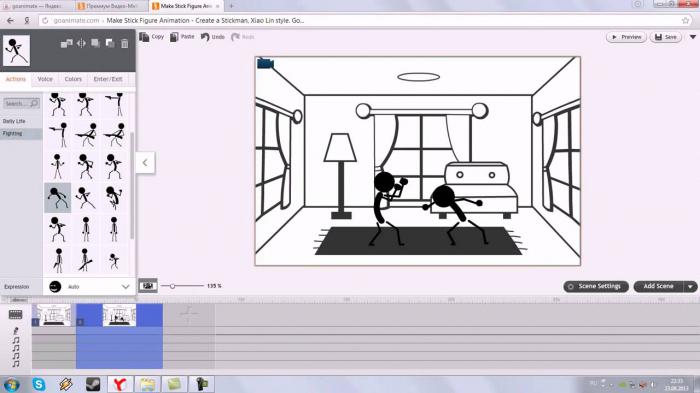
मूवी मेकर में कार्टून में ध्वनि कैसे जोड़ें
यदि वांछित है, तो अपनी खुद की एनीमेशन में ध्वनि जोड़ना भी आसान है। यह फिल्म निर्माता के माध्यम से भी बनाया जा सकता है। इस मामले में, आप माइक्रोफ़ोन के माध्यम से फिल्म में टिप्पणियां जोड़ सकते हैं या पृष्ठभूमि संगीत डाल सकते हैं। सहमत हैं कि मूक आधुनिक कार्टून बकवास हैं। एक टिप्पणी जोड़ने के लिए, आपको "सेवा" टैब में जाना होगा और "टिप्पणी समय स्केल" पर क्लिक करना होगा। इसके बाद, हम "रन" बटन पर क्लिक करते हैं और अपने छोटे आदमी को आवाज देते हैं। "स्टॉप" बटन पर क्लिक करने के बाद, प्रोग्राम आपकी टिप्पणी को बचाने का प्रस्ताव देगा। यह परियोजना में जोड़ा जाता है, और फिर नीचे पैनल में ध्वनि पथ पर।
मैक्रोमीडिया फ्लैश कार्यक्रम
अधिक उन्नत कार्यक्रमों का उपयोग करके, एनीमेशन को बहुत तेज़ बनाना संभव है। तो, मैक्रोमीडिया फ्लैश प्रोग्राम में आपको बस पहले और सीमित फ्रेम खींचने की आवश्यकता है। सभी इंटरमीडिएट संपादक खुद प्रदर्शन करेंगे।
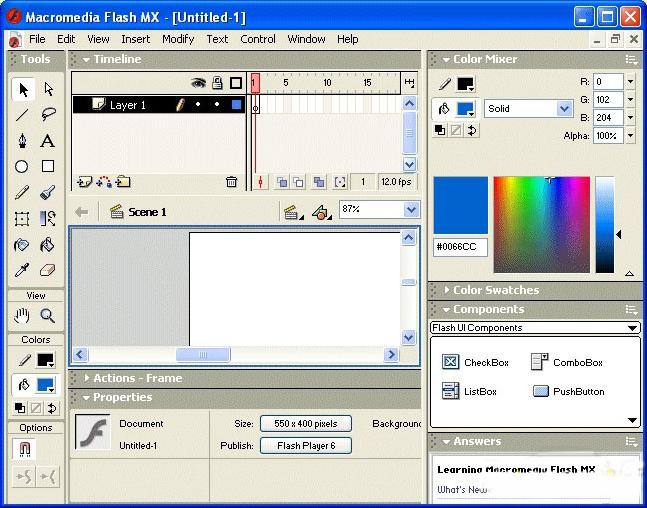
कार्टून बनाने के लिए नियम
कार्टून फिल्म कई चरणों में बनाई गई है:

जैसा कि आप देख सकते हैं, आधुनिक कार्यक्रम किसी भी रचनात्मक सपनों को समझने की क्षमता प्रदान करते हैं। और हमारा सबसे अच्छा सपने देखने वाले और कल्पना कौन हैं? बेशक, बच्चे! पता नहीं है कि अपने बच्चे को कैसे लेना है? उसे बताएं कि अपने कंप्यूटर पर कार्टून कैसे बनाएं। इस विषय को समर्पित गेम बच्चे को गुणक कलाकार की प्रतिभा दिखाने में मदद करेंगे। और जब उन्होंने खेला, एक असली कार्टून एक साथ बनाने और इसे दर्शकों के न्यायालय में पेश करने का प्रयास करें, तो आप संयुक्त दृश्य की व्यवस्था करने का मतलब है। सफलताएं!